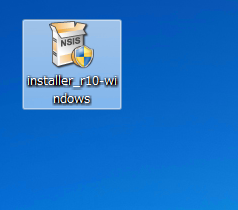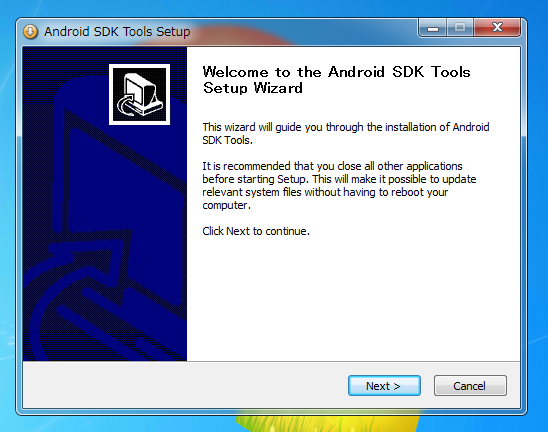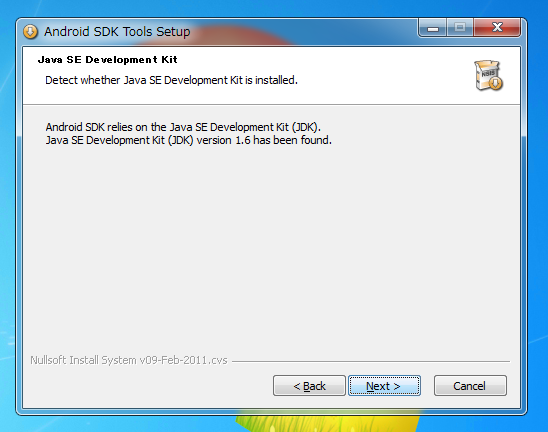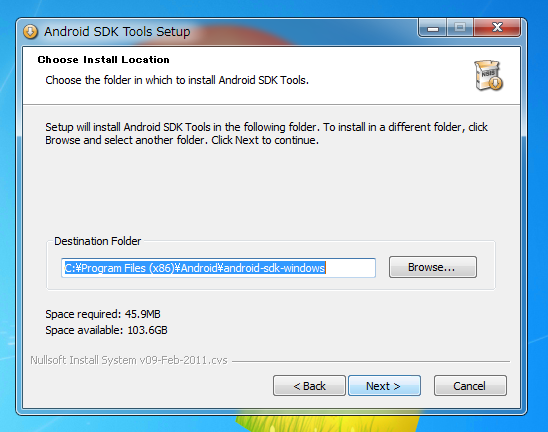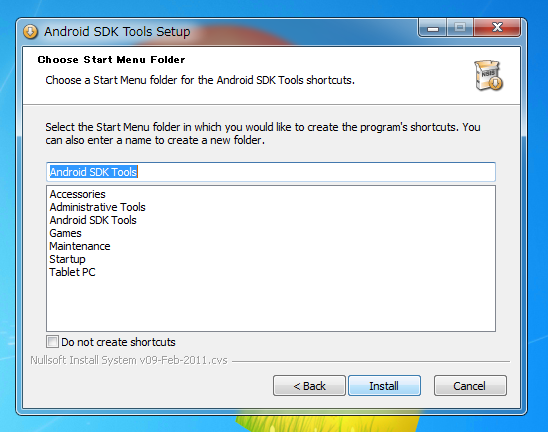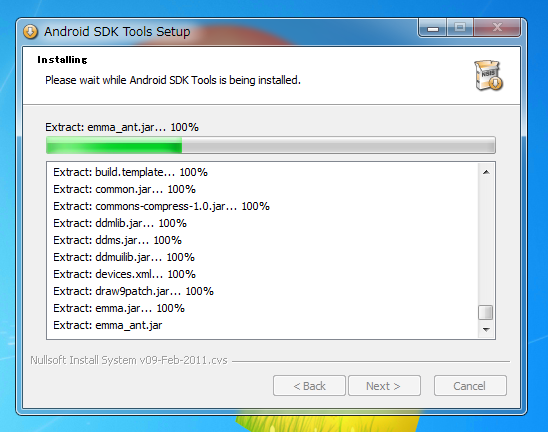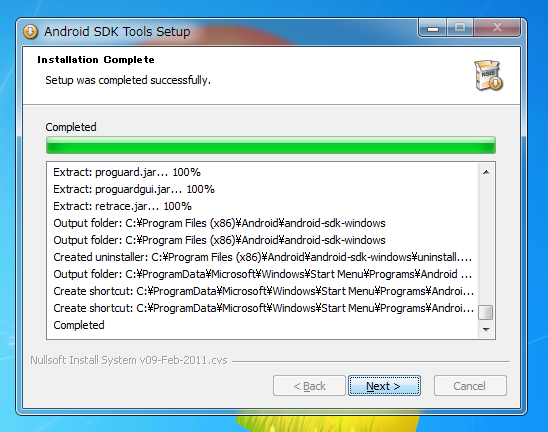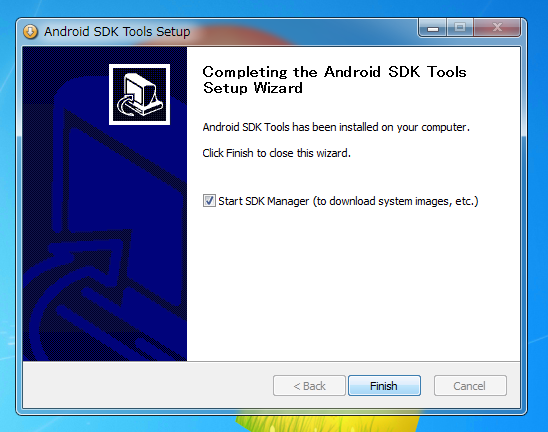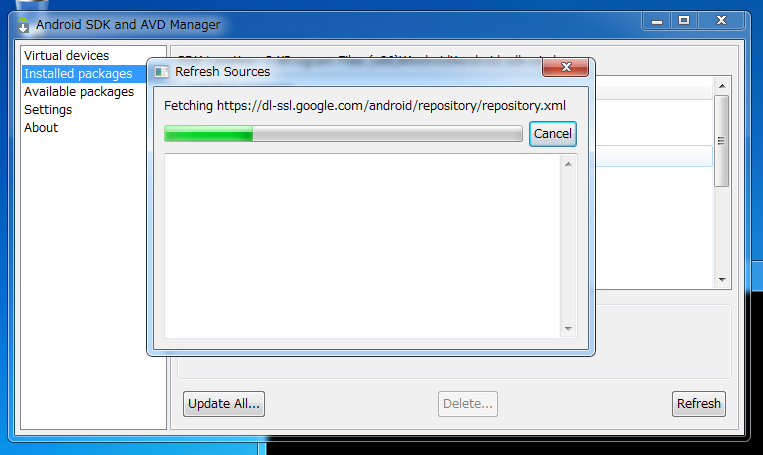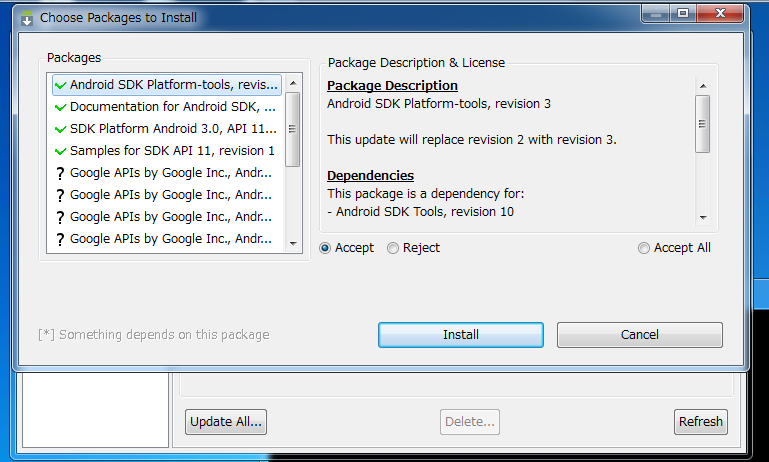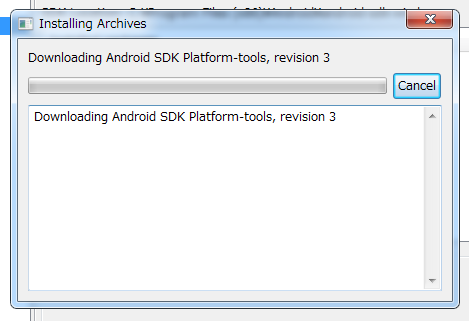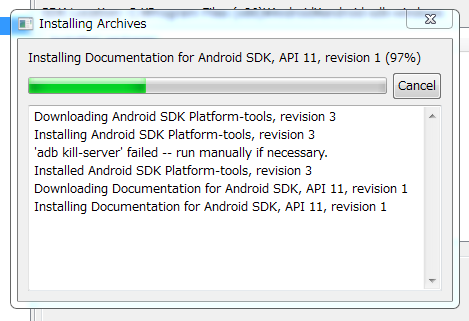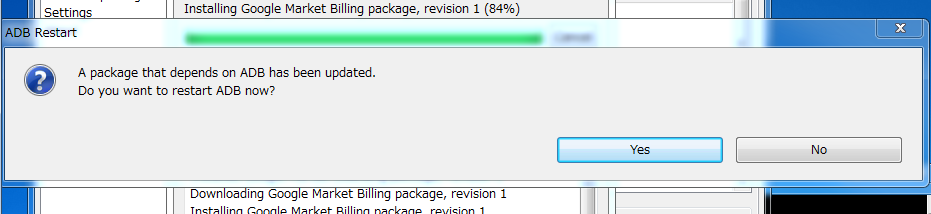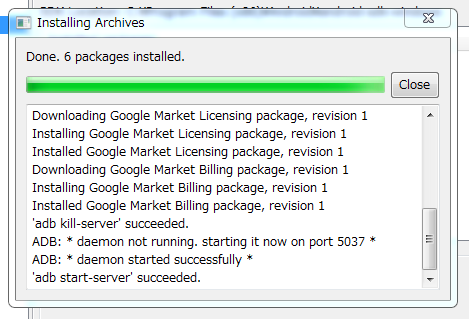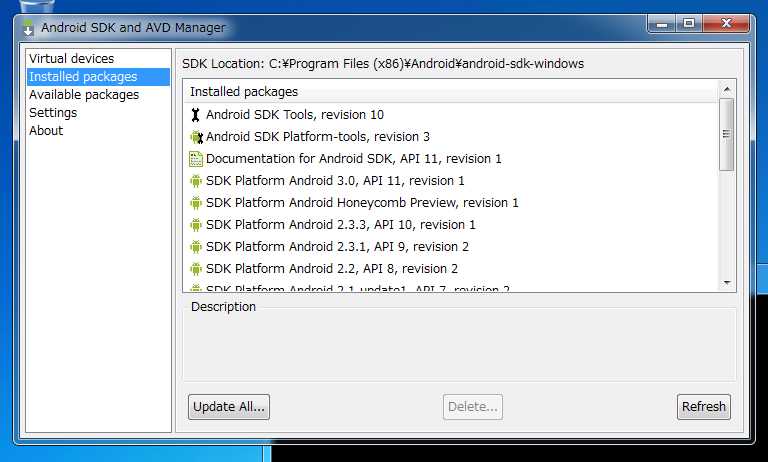Android SDK R10 のインストール - Android
Android SDK R10 (Windows版)をインストールします。
メモ
最新の環境ではAndroid Studioをインストールすると、Android SDKがインストールされます。
Android Studioのインストール手順は
こちらの記事を参照してください。
手順
Android開発者のサイト(
http://developer.android.com/)からSDKをダウンロードします。今回はインストーラー版をダウンロードしました。
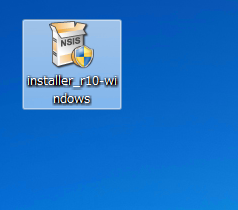
インストーラーを実行します。下図のウェルカムダイアログが表示されます。[Next]ボタンを押して次に進みます。
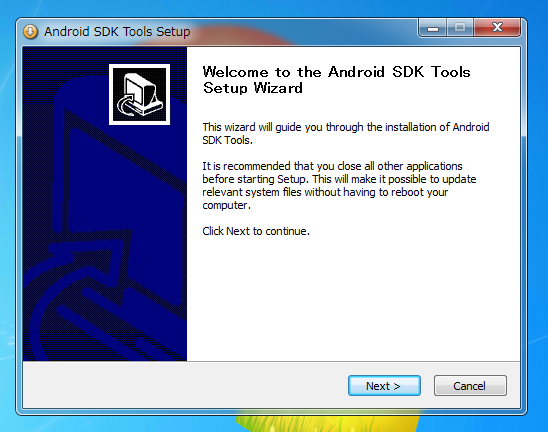
Java SE Development Kit (JDK)の確認をされます。JDKがインストールされていれば、JDKが検出された旨のメッセージが表示されます。[Next]ボタンを押して次に進みます。
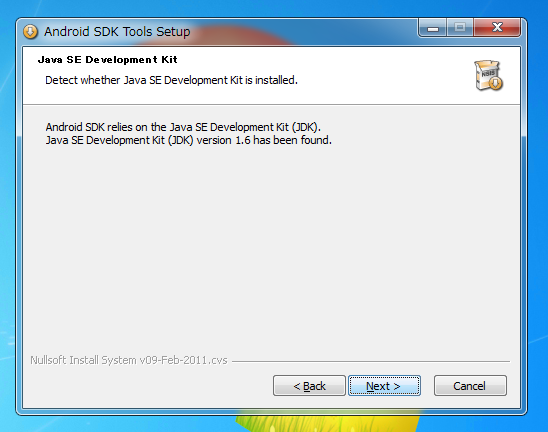
インストールディレクトリの選択ダイアログが表示されます。Andorid SDKをインストールするパスを指定します。今回はデフォルトのままとしました。[Next]ボタンを押して次に進みます。
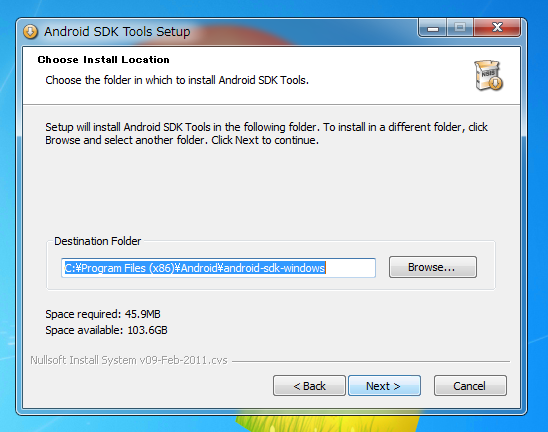
スタートメニューに追加するメニュー名の設定ダイアログが表示されます。今回はデフォルトのままとしました。[Install]ボタンを押してインストールを開始します。
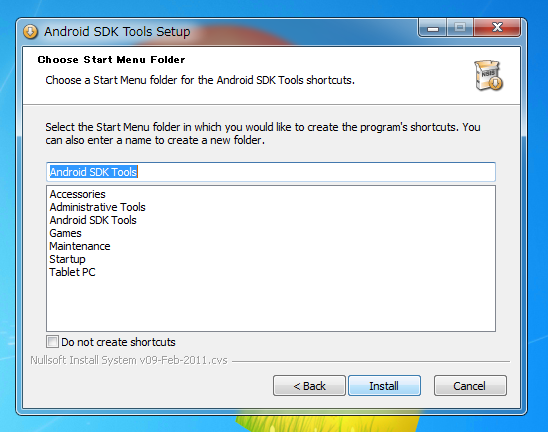
インストール実行中
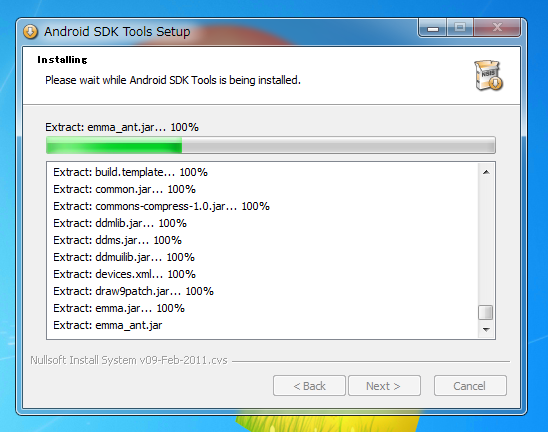
インストールが終了しました。[Next]ボタンを押して次に進みます。
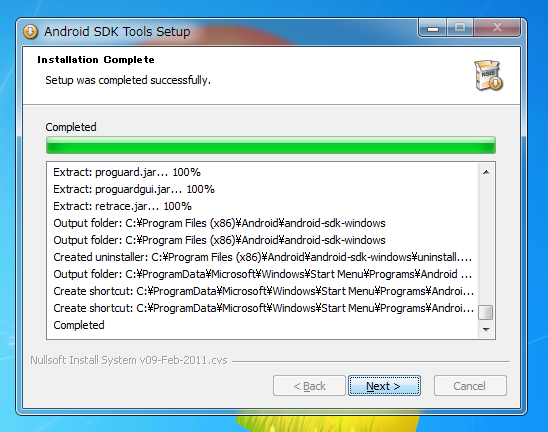
下図のインストール完了した旨のダイアログが表示されます。[Finish]ボタンを押してインストーラーを終了します。
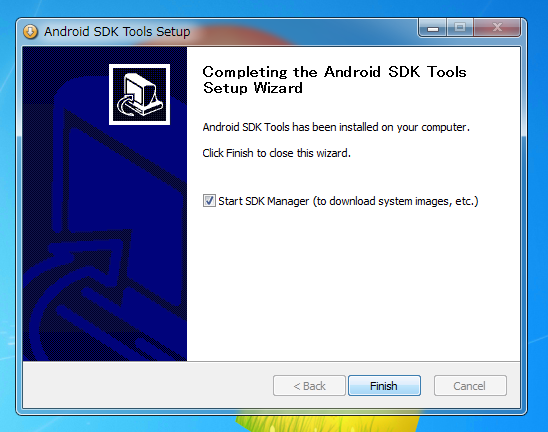
パッケージのアップデートとドキュメントのインストール
インストールが終了すると下図のAndroid SDK and ACD Managerが起動します。
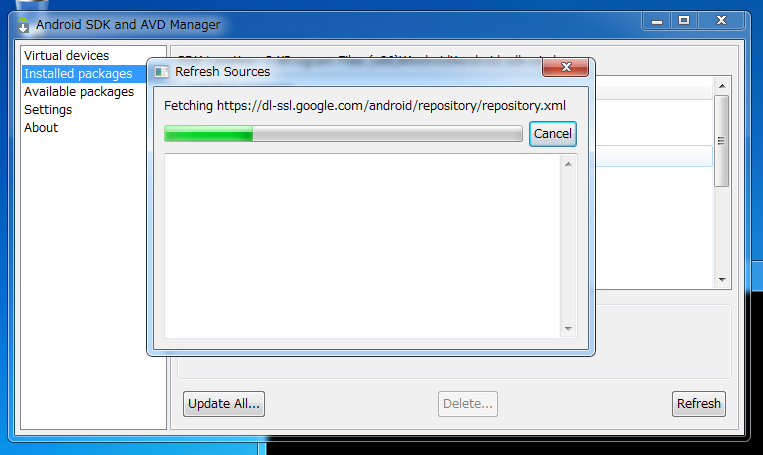
下図のパッケージインストール画面が表示されます。[Accept]ラジオボタンにチェックをし、[Install]ボタンを押します。
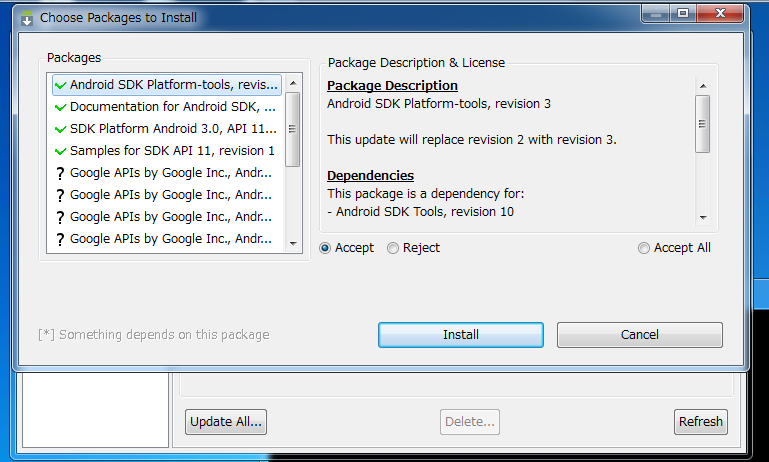
パッケージのダウンロードとインストールが実行されます。
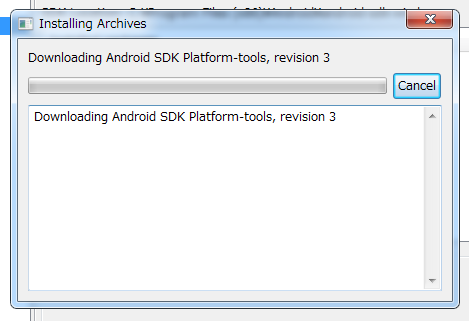
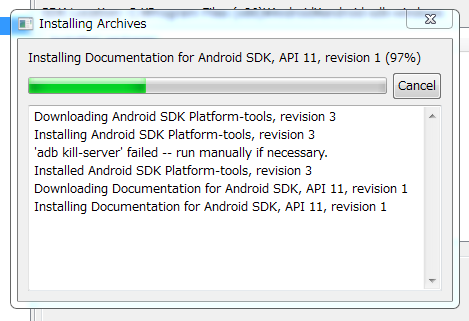
途中でADBの再起動ダイアログが表示されます。[Yes]ボタンを押して続行します。
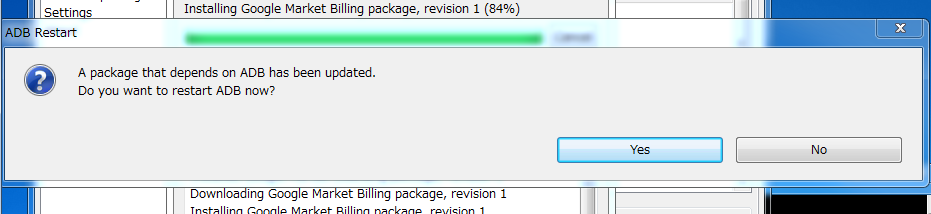
すべてのパッケージがインストールされると下図のダイアログが表示されます。[Close]ボタンを押してダイアログボックスを閉じます。
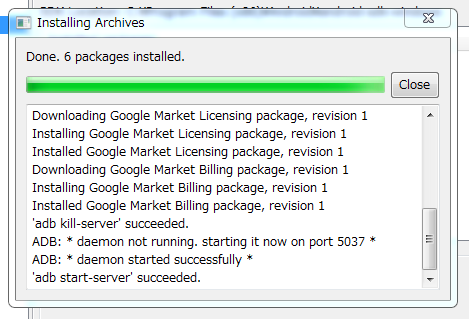
インストール終了後のAndroid SDK and AVD Managerの画面です。右上の[×]ボタンを押してアプリケーションを終了します。
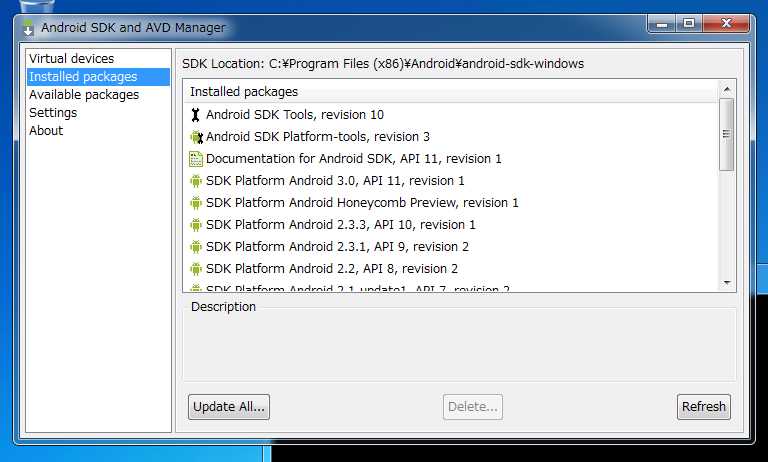
以上でインストールは終了です。
著者
iPentecのプログラマー、最近はAIの積極的な活用にも取り組み中。
とっても恥ずかしがり。